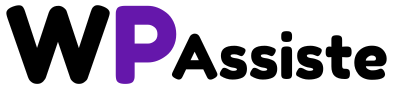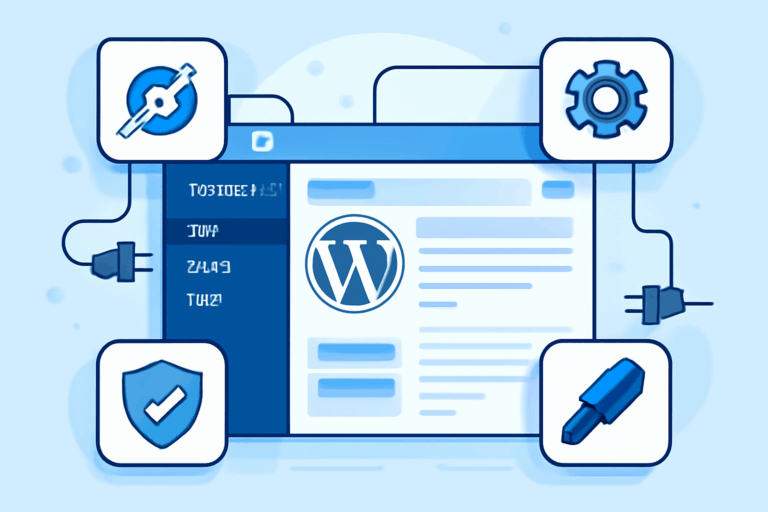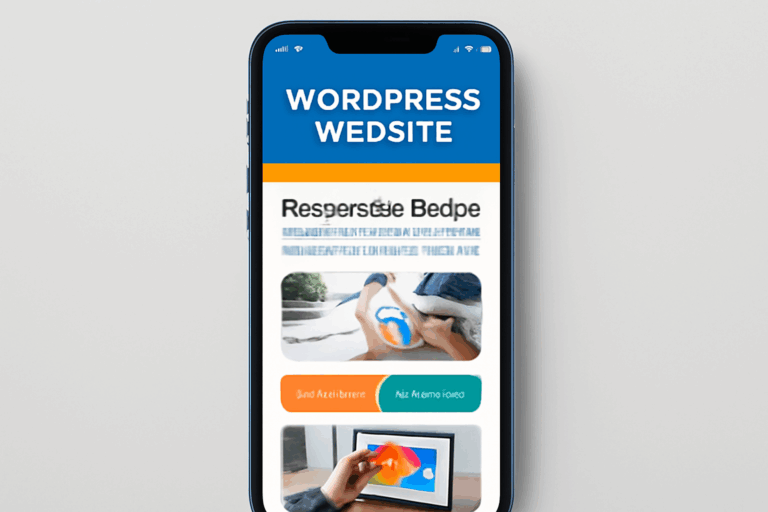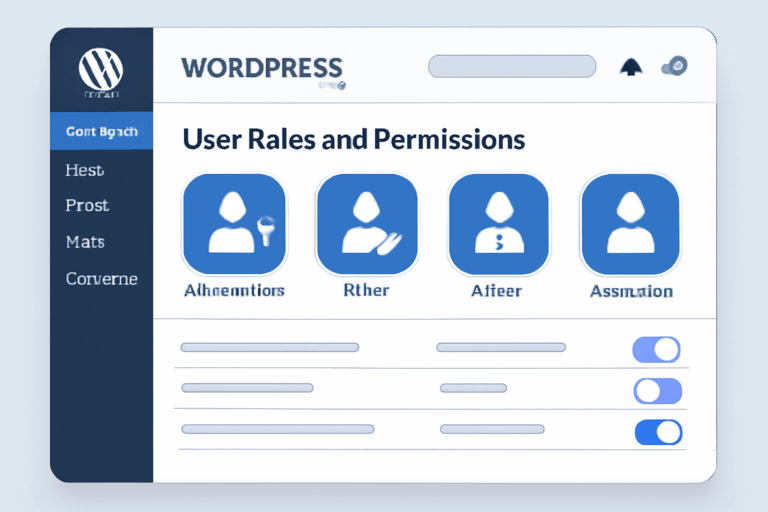📋 Table des matières
- Introduction
- Identifier l’origine du conflit
- Signes révélateurs d’un conflit de plugins
- Méthodes pour isoler le plugin problématique
- Utilisation du mode débogage
- Résolution des conflits fréquents
- Prévention des conflits futurs
- Conclusion
Gérez facilement les conflits entre plugins pour un WordPress performant
Les conflits entre plugins WordPress peuvent surgir de manière inattendue, bouleversant l’équilibre délicat de votre site. Comprendre comment détecter sereinement ces perturbations et adopter des méthodes efficaces pour les résoudre vous permet de préserver performance et stabilité, tout en protégeant votre contenu et l’expérience utilisateur.
Identifier l origine du conflit
Savoir repérer un conflit entre plugins requiert un œil attentif aux comportements inhabituels du site. Les premiers indices sont souvent discrets : un bouton qui ne répond plus, une fonctionnalité absente sur certaines pages, ou encore l’apparition soudaine d’une lenteur inhabituelle lors du chargement. Un site WordPress qui renvoie une erreur 500, un écran blanc ou des notifications d’avertissement dans l’interface d’administration alerte immédiatement sur la présence possible d’un conflit. Par exemple, l’intégration d’un nouveau plugin de cache peut masquer les contenus dynamiques d’un formulaire, rendant celui-ci inopérant sans message d’erreur explicite.
Face à ces anomalies, la méthode la plus répandue consiste à isoler progressivement le plugin en cause. La désactivation successive des extensions, une par une, permet d’observer si le problème disparaît à une étape précise. Pour accélérer ce processus, commencer par désinstaller ou désactiver les plugins récemment ajoutés ou mis à jour s’avère souvent pertinent. En cas de doute, il est utile d’expérimenter avec une désactivation par lot : désactiver la moitié des plugins, vérifier le comportement, puis recommencer en réduisant le groupe incriminé jusqu’à cibler l’extension défectueuse. Par exemple, si l’activation d’une extension e-commerce rend la gestion des médias inopérante, enlever un à un les autres plugins liés au front-office permet d’identifier le binôme précis qui provoque l’incident.
L’activation du mode débogage WordPress est une pratique complémentaire essentielle pour comprendre les conflits. Modifier le fichier wp-config.php afin de définir WP_DEBUG à true révèle instantanément des messages d’erreur détaillés sur la page ou dans le fichier de log (debug.log). Ces messages peuvent pointer directement vers le fichier ou la fonction qui génère l’erreur, par exemple une collision entre deux fonctions portant le même nom ou une surcharge de fichiers mal gérée. Savoir lire ces logs, même sans être développeur, aide à orienter le diagnostic : un avertissement répétitif concernant un plugin spécifique guide naturellement la suite des investigations.
Dans certains cas, il est pertinent de revenir temporairement au thème WordPress par défaut pour vérifier si la source du problème ne réside pas dans une interaction plugins/thème. Cette étape apporte de la clarté lorsque l’affichage visuel est altéré ou qu’une fonctionnalité côté utilisateur disparaît lors de l’activation d’un nouvel outil.
Documenter chaque manipulation est fondamental. Maintenir une liste chronologique des modifications apportées — activations, désactivations, réglages modifiés — évite de tourner en rond, surtout lorsque plusieurs personnes interviennent. Cela facilite le retour arrière si nécessaire, et permet d’identifier si un cumul d’extensions a engendré la panne. Ce réflexe rejoint les bonnes pratiques évoquées lors d’opérations de maintenance ou d’optimisation, tout comme dans l’application de méthodes pour fluidifier le fonctionnement de WordPress et réduire les points de friction.
Une approche systématique, associant observation des symptômes, utilisation d’outils intégrés comme le débogage, isolation méthodique et documentation rigoureuse, permet d’identifier rapidement l’origine de la plupart des conflits entre plugins WordPress. L’objectif reste de limiter le temps de recherche et de minimiser les impacts négatifs pour les utilisateurs finaux.
Méthodes de diagnostic approfondi
L’identification des conflits entre plugins requiert parfois des méthodes de diagnostic plus approfondies. L’analyse des logs d’erreur du serveur reste un premier réflexe essentiel : ils laissent des traces précises lorsqu’un conflit provoque une erreur fatale ou une incompatibilité PHP. Par exemple, si le site affiche un écran blanc ou une erreur 500 après l’activation d’un plugin spécifique, la consultation du fichier error_log du serveur permet souvent de cibler le composant fautif, la ligne impactée ou une fonction redéfinie. Ces éléments guident le correctif, surtout si la log précise l’interaction accidentelle entre deux classes identiques issues de plugins différents.
L’étape suivante consiste à inspecter le code source généré dans le navigateur. Grâce, notamment, à l’outil “Inspecter” de Chrome ou Firefox, il est possible de repérer les scripts JavaScript doublonnés, les fichiers CSS surchargés ou des appels de fonction qui n’aboutissent pas. Par exemple, deux plugins peuvent injecter des scripts jQuery de versions différentes, générant ainsi des erreurs “$ is not a function” dans la console. Identifier le plugin injecteur via le nom de fichier ou le chemin donne une piste directe vers la source du conflit. Une astuce consiste à désactiver temporairement l’un des plugins suspectés d’intervenir : le retour à la normale confirme la collision spécifique.
La vérification des conflits de scripts et de CSS va au-delà du simple repérage visuel. Analyser le nombre de fichiers chargés, leur ordre d’arrivée dans la page, ou encore les dépendances explicitement déclarées dans leurs enqueues WordPress (wp_enqueue_script, wp_enqueue_style) offre des indices. Si deux plugins déclarent la même dépendance sous des versions différentes, cela engendre un comportement inattendu comme un formulaire inutilisable ou un menu déroulant figé. Les outils de développement du navigateur, combinés à une lecture attentive du code, permettent de repérer ces duplications et l’origine précise du conflit.
Travailler directement sur un site en production comporte des risques : toute tentative de correction peut aggraver l’indisponibilité du site. Pour pallier cela, le recours à un environnement de test (staging) est vivement conseillé. Il reproduit l’état du site de production sans conséquence directe pour les visiteurs. On peut ainsi activer ou désactiver des plugins, modifier le code, ajouter des lignes de debug et observer l’apparition ou la résolution du conflit, le tout en sécurité. Cette pratique rejoint la logique de maintenance régulière et l’anticipation des incidents techniques sur WordPress.
Un exemple typique : un site e-commerce utilisant un plugin d’optimisation d’images rencontre des soucis d’affichage avec le module de paniers flottants. Après inspection, on relève dans la console des erreurs provenant d’un fichier JavaScript du plugin d’optimisation qui surcharge la fonction attendue par le module panier. Sur la version staging du site, la désactivation du plugin d’optimisation rétablit immédiatement les fonctionnalités du panier, validant le diagnostic. En se basant sur ces outils et environnements, il devient possible de localiser, comprendre puis corriger les conflits les plus complexes entre extensions WordPress.
Résolution, alternatives et meilleures pratiques
La résolution des conflits entre plugins WordPress impose une démarche méthodique, souvent étape par étape. Dès qu’une anomalie survient, la première action consiste à mettre à jour l’ensemble des plugins ainsi que le cœur WordPress et le thème actif. De nombreux bugs ou problèmes de compatibilité trouvent leur origine dans des versions obsolètes : par exemple, un module de sécurité qui bloque un outil de cache après une grosse mise à jour du CMS. La synchronisation des versions est cruciale.
Si le problème subsiste une fois les versions récentes installées, il faut alors désactiver, un par un, les plugins suspects. L’idéal est d’opter pour la méthode de désactivation sélective : désactivez d’abord tous les plugins, puis réactivez-les progressivement en testant chaque fois le fonctionnement du site. Ainsi, lorsqu’un écran blanc ou une erreur 500 se matérialise suite à un plugin précis, on identifie le coupable.
Ce processus peut paraître fastidieux mais il reste le plus efficace pour isoler l’origine d’un conflit, surtout lorsque des erreurs comme une impossibilité de publier ou des affichages erronés apparaissent après une manipulation. Lorsqu’un plugin déterminé provoque un conflit, cherchez alors sur sa fiche WordPress ou sur son site officiel une section “compatibilité connue” : parfois la documentation détaille explicitement les incompatibilités et donne des pistes concrètes de résolution.
Lorsqu’aucune solution n’est trouvée, contacter le support technique du plugin concerné s’impose. Il faut préparer un descriptif précis du problème : version WordPress, hébergement utilisé, versions des modules en présence, capture d’écran et logs éventuels. Cela favorise l’obtention d’une réponse rapide et pertinente, adaptée aux spécificités de votre installation.
En parallèle, envisagez l’option d’abandonner le plugin antérieur en faveur d’une alternative réputée compatible ou mieux maintenue. Avant de migrer, pensez à sauvegarder l’intégralité du site pour éviter toute perte de données ou d’éléments de configuration.
- Avant chaque modification majeure, effectuez une sauvegarde complète du site. Cela permet de restaurer rapidement l’état antérieur en cas d’incident, une conduite reconnue pour renforcer la sécurité globale de votre site.
- Surveillez régulièrement les actualités et les notes de version des plugins que vous utilisez. Certaines failles ou hausses d’exigence de compatibilité sont annoncées lors des mises à jour majeures du CMS ou de ses extensions.
- Évitez de multiplier les plugins aux fonctions similaires, susceptibles d’entrer en conflit. Préférez des solutions reconnues et régulièrement mises à jour par leurs éditeurs.
- Testez toute nouvelle extension sur une copie du site ou un environnement de préproduction avant déploiement en production. Cela limite le risque de perturbation soudaine sur le site public.
En appliquant ces pratiques, vous minimisez le nombre et l’impact des conflits de plugins, en maintenant un site beaucoup plus stable et résilient face aux imprévus et évolutions du web.
L utilité d un support technique dédié
Face à un conflit entre plugins WordPress, l’expertise d’un support technique dédié devient souvent la clé d’une résolution rapide et sécurisée. Prenons l’exemple typique d’un site e-commerce où une extension de paiement cesse soudainement de fonctionner après l’installation d’un nouveau plugin d’optimisation. Sans les ressources internes nécessaires, diagnostiquer la source exacte du bug peut prendre des heures, voire conduire à la désactivation temporaire du site, mettant en danger le chiffre d’affaires et les données clients.
Un support technique spécialisé intervient alors avec des méthodes éprouvées : diagnostic précis via les logs, activation du mode debug, tests en environnement de staging et analyse des compatibilités PHP ou des conflits de hooks. Ce process encadré réduit drastiquement les manipulations risquées en production. En traitant rapidement la faille, le support évite les pertes de données qui peuvent survenir lors de restaurations hasardeuses ou de tentatives de correction inadaptées.
Dans les situations où les conflits s’enchaînent ou où l’interaction de plusieurs extensions complique l’investigation, bénéficier d’un accompagnement personnalisé devient un critère essentiel. Par exemple, lorsqu’une extension de sécurité bloque subitement les formulaires de contact suite à une mise à jour, un expert pourra identifier si le problème vient d’une règle de filtrage trop agressive, d’un bug de compatibilité ou d’un défaut de configuration. Cette analyse pointue permet d’intervenir chirurgiquement sans dégrader la performance globale du site.
L’appui d’un support technique ne s’arrête pas à la résolution immédiate : il permet d’intégrer des pratiques préventives, telles que la mise en place de systèmes de sauvegarde automatisés, la revue régulière des versions et la surveillance des vulnérabilités signalées dans la communauté. Parallèlement, chaque intervention personnalisée contribue à former les gestionnaires du site à mieux anticiper et documenter les incidents futurs. Ainsi, il devient possible d’éviter des périodes d’indisponibilité prolongées ainsi que la perte d’informations critiques, comme illustré lors de migrations ou d’optimisations fréquentes sur des sites dynamiques.
Le recours à un support dédié est donc un levier décisif, tant pour accélérer la prise en charge de conflits complexes que pour protéger l’intégrité du site et son évolution. L’approche personnalisée permet aussi un conseil continu sur la stabilité et la sécurité du socle technique : par exemple, l’application systématique d’analyses préventives, détaillées dans la checklist de sécurité, constitue une méthode complémentaire pour limiter la survenue de conflits et rester conforme aux meilleures pratiques actuelles.
En cas de difficulté persistante ou de doute, il est fortement recommandé de solliciter les services du support technique wpassiste.fr pour garantir la résolution rapide des conflits, la sécurité de vos données et la continuité de votre activité en ligne.
Conclusion
Maintenir un site WordPress performant face aux conflits entre plugins demande rigueur, méthode et vigilance constante. Chaque étape, de la détection subtile jusqu’à la résolution ciblée, renforce la stabilité et protège votre expérience utilisateur. Pour transformer ces bonnes pratiques en résultats concrets et bénéficier d’un accompagnement expert adapté à votre configuration unique, n’hésitez pas à découvrir notre support technique avec analyse des logs incluse. En intégrant un suivi professionnel, vous gagnez en sérénité et anticipez les imprévus, assurant ainsi la pérennité et la fluidité de votre site dans un environnement numérique en perpétuelle évolution.
Questions fréquentes
Pourquoi automatiser avec l’IA en 2025 ?
L’automatisation avec l’IA en 2025 permet aux entreprises de rester compétitives en répondant aux attentes croissantes des clients et en optimisant les processus.
Quels sont les défis de l’intégration de l’automatisation IA ?
Les défis incluent la gestion du changement organisationnel, la montée en compétences des équipes et la gouvernance des données.
Comment l’automatisation IA améliore-t-elle la performance des entreprises ?
Elle permet de réallouer des ressources humaines vers des fonctions à plus forte valeur ajoutée et d’automatiser les tâches répétitives.
Quelles solutions d’automatisation IA sont populaires en 2025 ?
La RPA intelligente, les assistants virtuels et les plateformes d’orchestration des processus métiers sont parmi les plus plébiscitées.
Comment garantir la sécurité et la conformité dans l’automatisation IA ?
En intégrant des dispositifs de protection des données, en respectant les réglementations et en mettant en place des processus de gestion des impacts.